Comment appliquer des fonds d’écran différents à chaque écran d’accueil Android
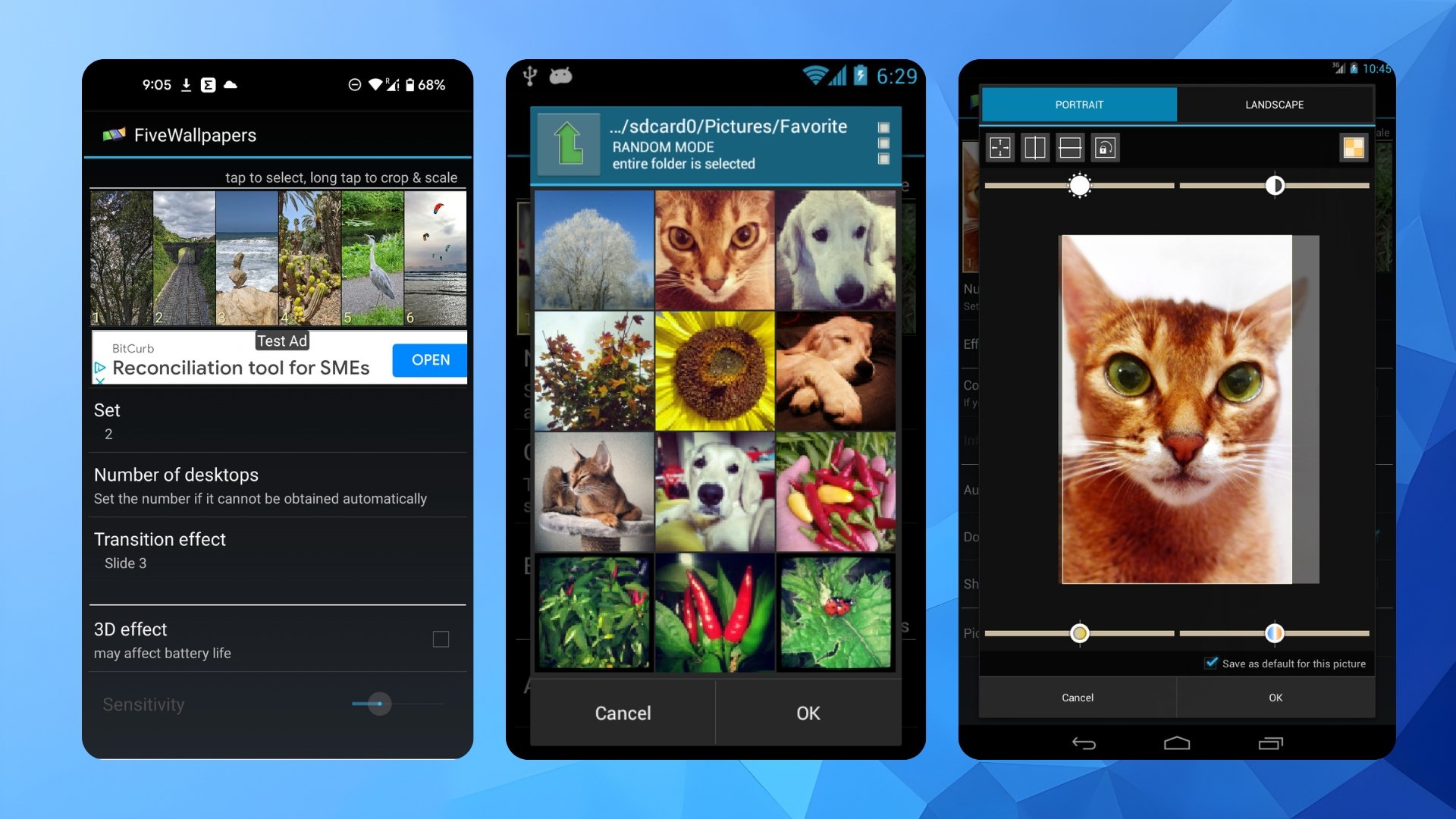
Important : les captures et menus peuvent varier selon la version d’Android et l’interface constructeur (Samsung One UI, Xiaomi MIUI, etc.).
Pourquoi Android permet autant de personnalisation
L’un des principaux atouts d’Android est la personnalisation. Contrairement à l’iPhone, Android autorise plusieurs écrans d’accueil et l’ajout de widgets, dossiers et raccourcis. Toutefois, par défaut il est généralement impossible d’attribuer un fond d’écran distinct à chaque page d’accueil. Des applications tierces comblent cette lacune et offrent des options flexibles : images par page, changement automatique, gestes pour faire défiler, etc.
Faits clés
- Certaines applications assignent une image par écran en se comportant comme un fond d’écran dynamique.
- Les performances et la consommation mémoire peuvent varier selon la qualité d’image et le nombre d’écrans.
- La compatibilité dépend du lanceur d’applications et des limitations OEM.
Applications présentées
- FiveWallpapers — interface riche, options d’édition et d’automatisation.
- Multiple Picture Wallpaper — interface minimale, fonctionnement via fond d’écran animé.
Ces deux applications sont disponibles sur le Google Play Store.
FiveWallpapers
FiveWallpapers est populaire et simple d’utilisation. Il permet de sélectionner une image par écran d’accueil, d’importer depuis la galerie, d’utiliser la caméra ou de choisir un dossier entier. L’application accepte autant d’écrans que vous souhaitez (à définir manuellement si nécessaire) et inclut des réglages d’image et des gestes pour changer le fond.
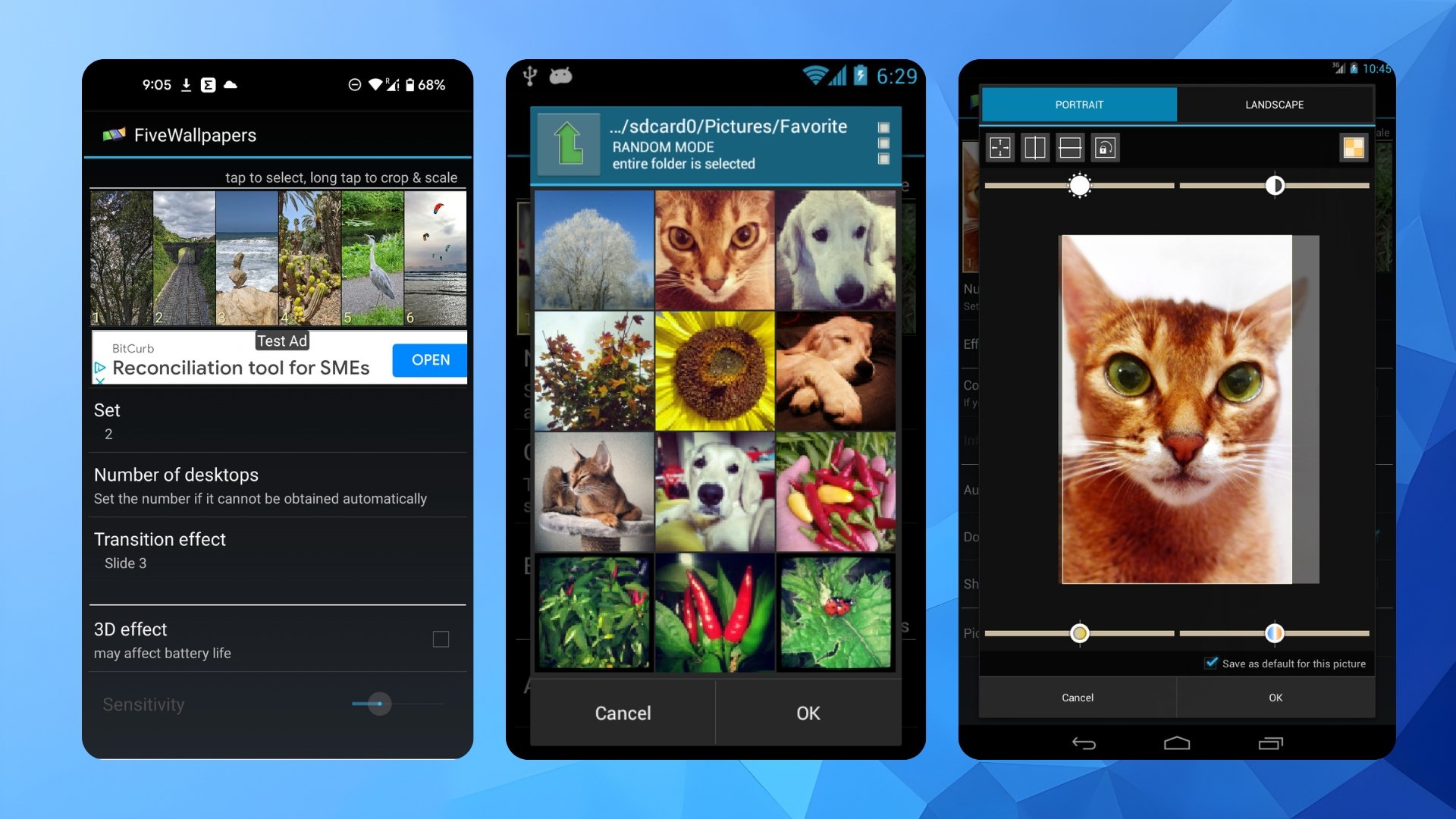
Principales fonctions
- Import depuis la galerie, la caméra ou un dossier.
- Réglages : luminosité, contraste, couleurs, recadrage, rotation.
- Effets de transition, changement automatique, double-tap, secouer pour changer.
- Détection automatique du nombre d’écrans sur certains appareils.
Télécharger FiveWallpapers depuis le Play Store pour l’installer.
Comment utiliser FiveWallpapers
- Téléchargez et installez l’application sur votre appareil Android.
- Ouvrez FiveWallpapers et accordez les autorisations demandées (accès aux fichiers, affichage par-dessus, etc.).
- Dans l’écran principal, appuyez sur le bouton “Définir le fond d’écran”.
- Choisissez l’option “Écran d’accueil” ou “Écran d’accueil et écran de verrouillage” selon vos besoins.
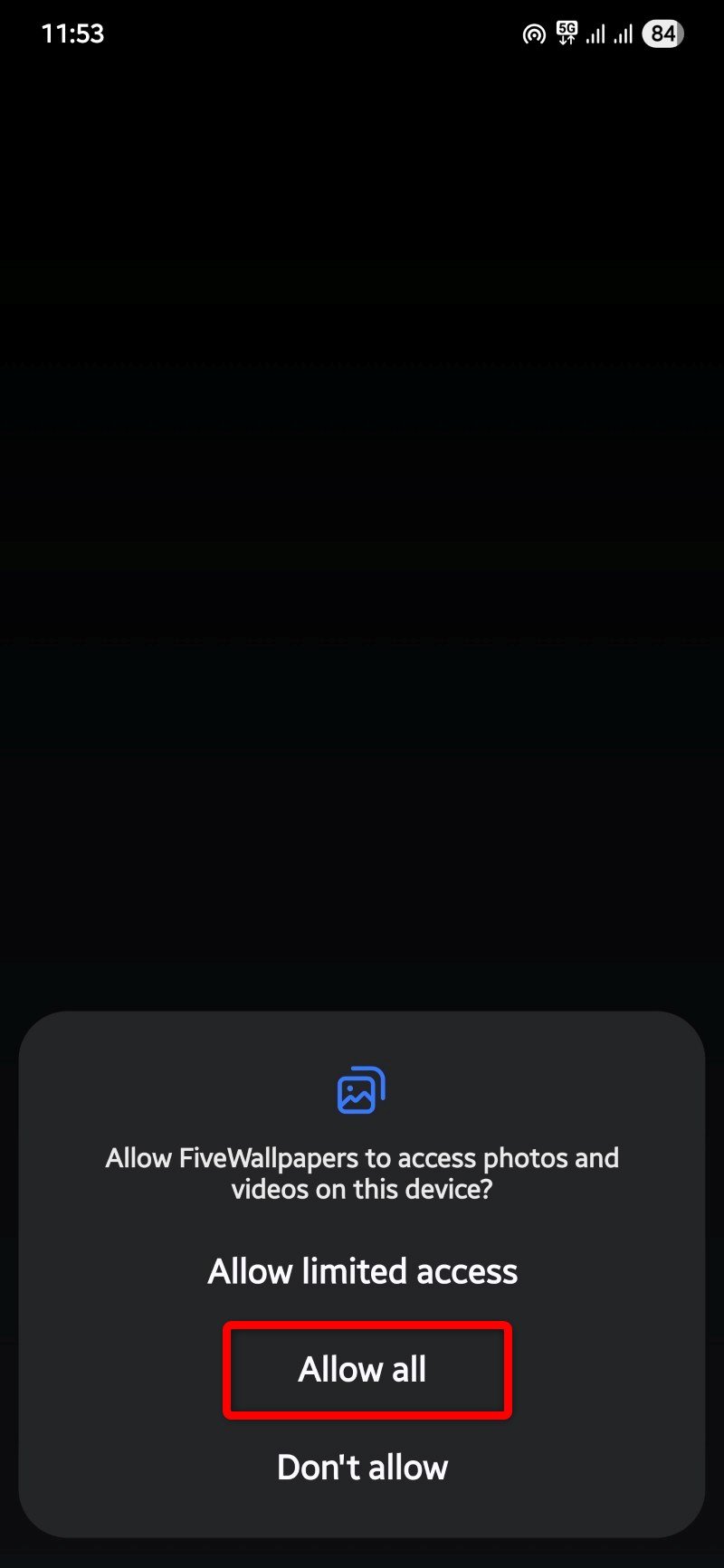
- Appuyez sur l’option “Nombre d’écrans” pour indiquer combien de pages d’accueil vous avez. Sur certains appareils ce nombre est détecté automatiquement.
- Appuyez sur chaque vignette d’image en haut pour sélectionner l’image que vous souhaitez appliquer sur la page correspondante.
- Pour éditer une image, maintenez la vignette enfoncée : vous pouvez recadrer, ajuster les couleurs, la luminosité et l’orientation.
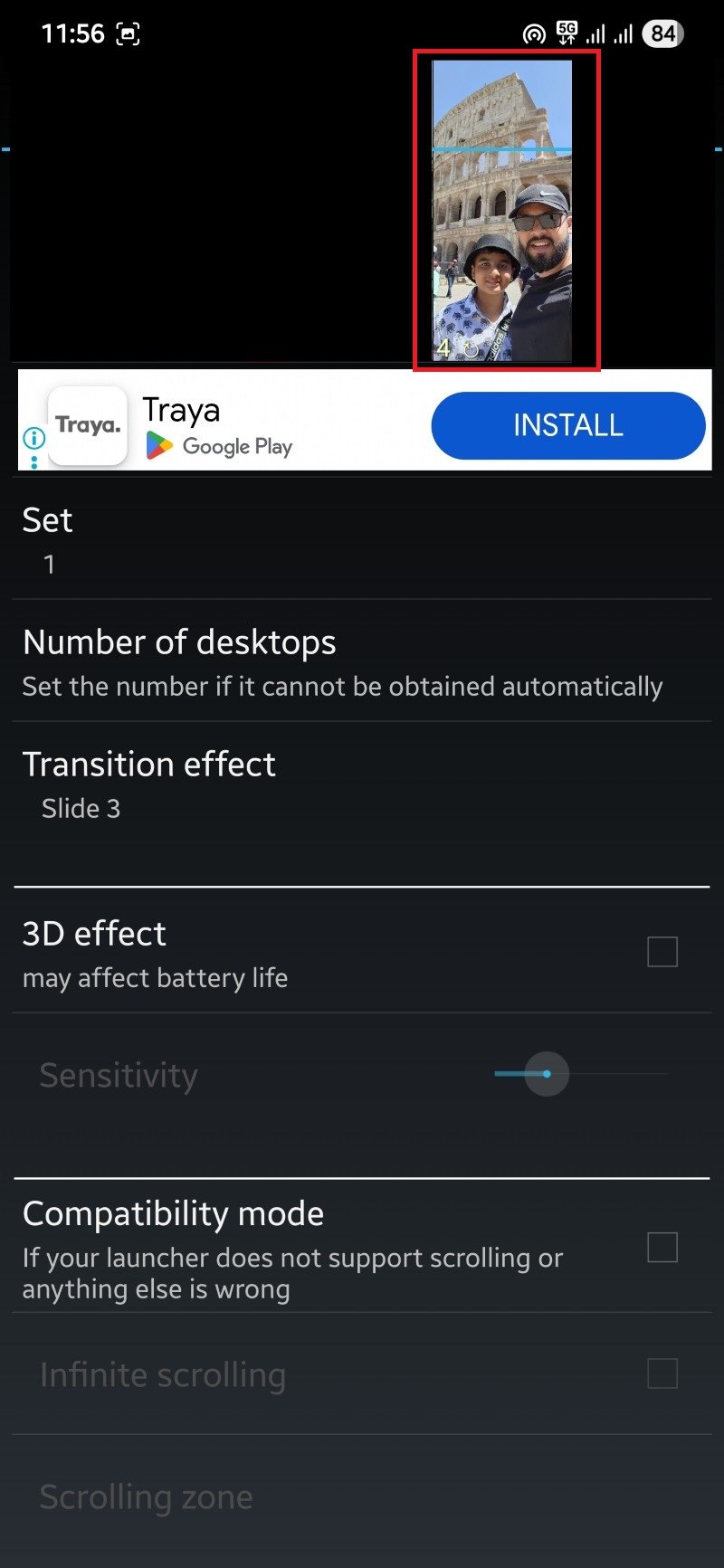
- Dans les paramètres complémentaires, vous pouvez activer :
- Effet de transition entre les fonds.
- Mode de compatibilité pour les lanceurs sans défilement natif.
- Changement automatique à intervalle régulier.
- Double-tap pour changer le fond.
- Secouer pour changer.
- Position par défaut (remplir ou adapter).
- Qualité de l’image (plus de qualité = plus de mémoire utilisée).
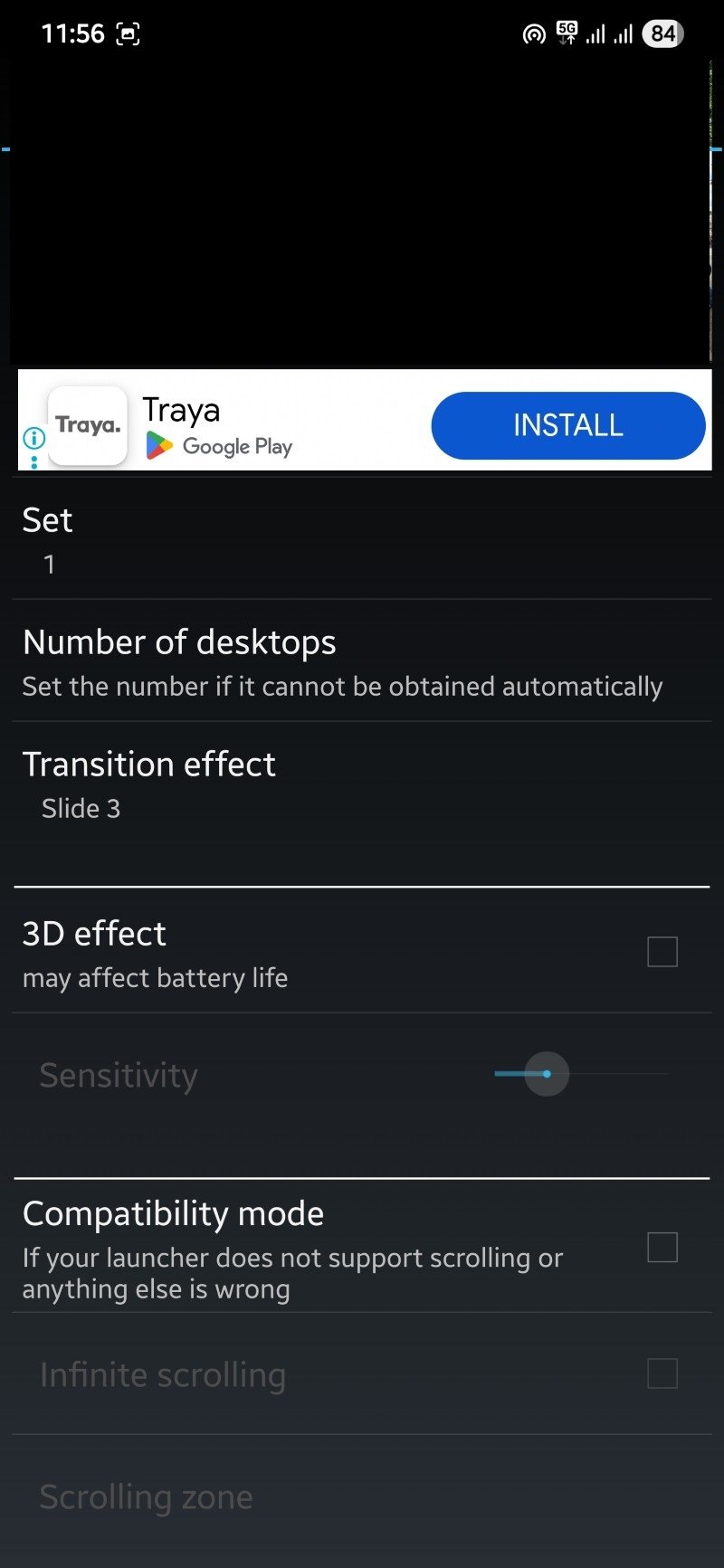
- Une fois la personnalisation terminée, revenez à l’écran précédent et appuyez sur “Appliquer” pour définir les fonds sur vos écrans.
Notes importantes
- En cas de plantage, redémarrez l’application; certaines versions peuvent être instables sur des ROMs personnalisées.
- Limitez la qualité d’image si vous constatez une surconsommation mémoire ou une chauffe.
Multiple Picture Wallpaper
Multiple Picture Wallpaper fonctionne comme un fond d’écran animé (live wallpaper). L’interface est volontairement minimaliste : vous définissez une image par page puis vous activez le fond animé depuis les paramètres du système.
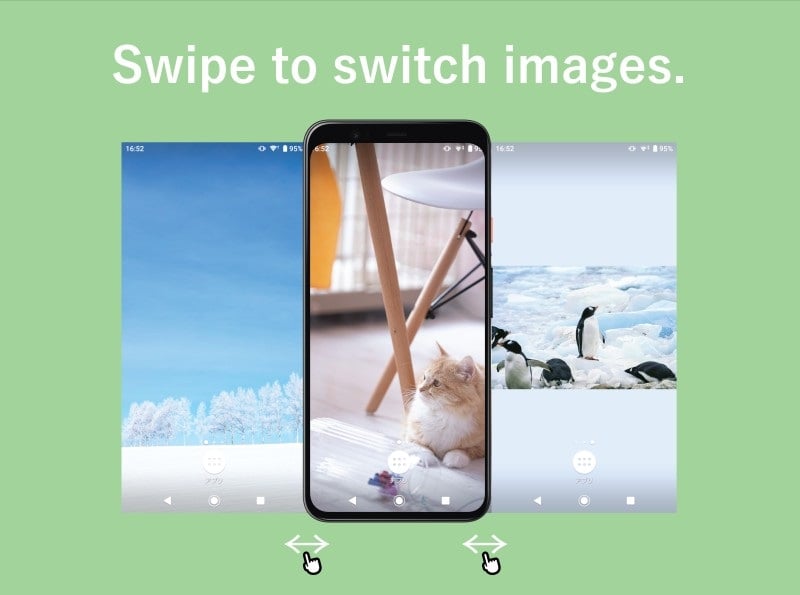
Caractéristiques principales
- Interface sobre, peu d’options avancées.
- Définit un fond d’écran animé avec une image par page.
- Options : effet de fondu, minuterie, animation de diapositive, mélanger, ajustement d’image.
Téléchargez Multiple Picture Wallpaper depuis le Play Store.
Comment utiliser Multiple Picture Wallpaper
Téléchargez et installez l’application.
Lancez l’application.
L’interface affiche par défaut trois écrans. Utilisez les boutons + et − pour ajouter ou retirer des pages.
Appuyez sur le bouton central d’image pour sélectionner une photo dans la galerie.
Après sélection, trois boutons à droite permettent de : recadrer, faire pivoter et activer/désactiver l’ajustement automatique.
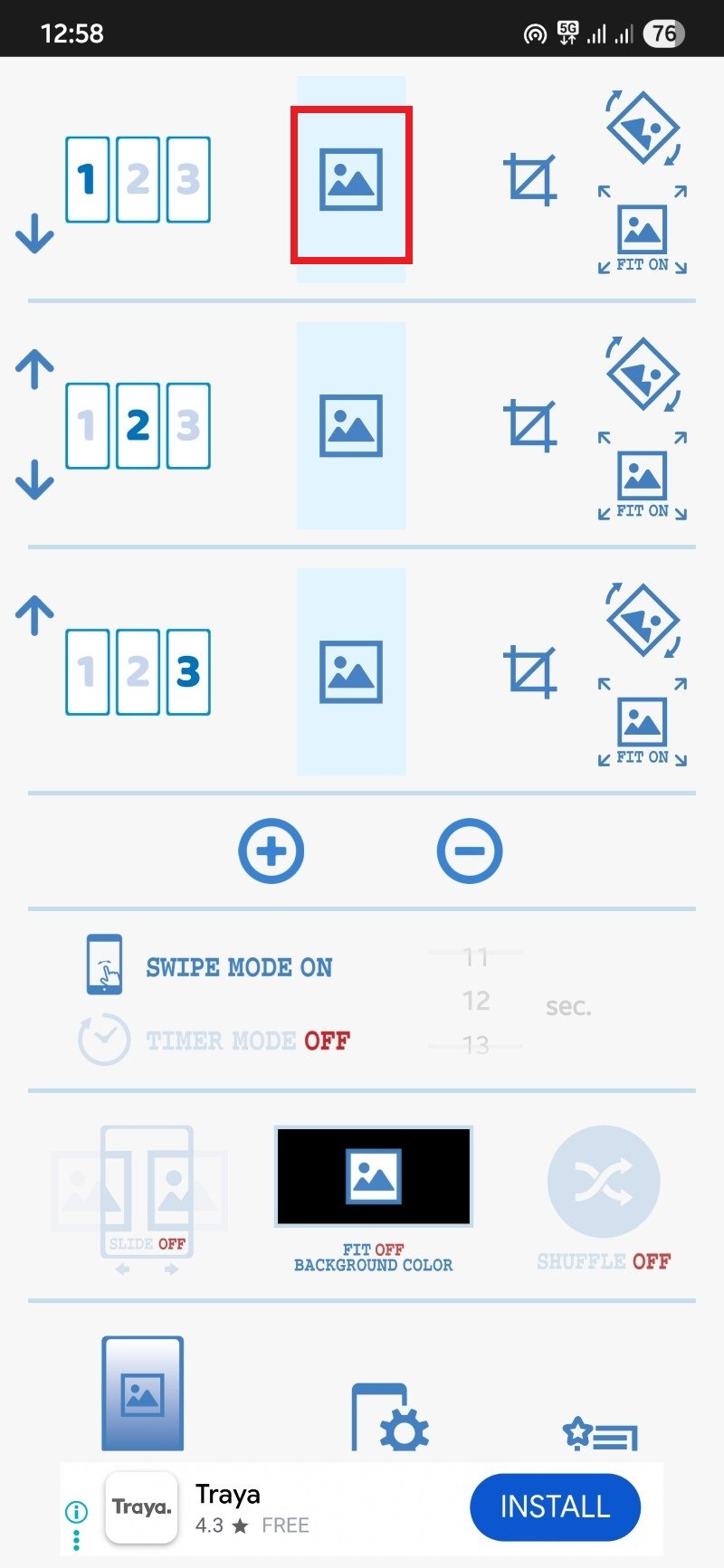
Options supplémentaires :
- Mode de balayage (Swipe mode) pour permettre le défilement entre images.
- Minuteur pour changer automatiquement l’image après un intervalle choisi.
- Animation de défilement.
- Fit off : si désactivé, l’image est centrée et les zones non couvertes affichent un fond coloré.
- Shuffle : mélange aléatoire des images sélectionnées.
Lorsque vous avez fini, appuyez sur l’icône en bas (téléphone + engrenage) puis sur “Définir le fond d’écran” depuis l’aperçu du fond animé. Cela ouvrira l’écran système pour activer le fond d’écran animé sur l’écran d’accueil.
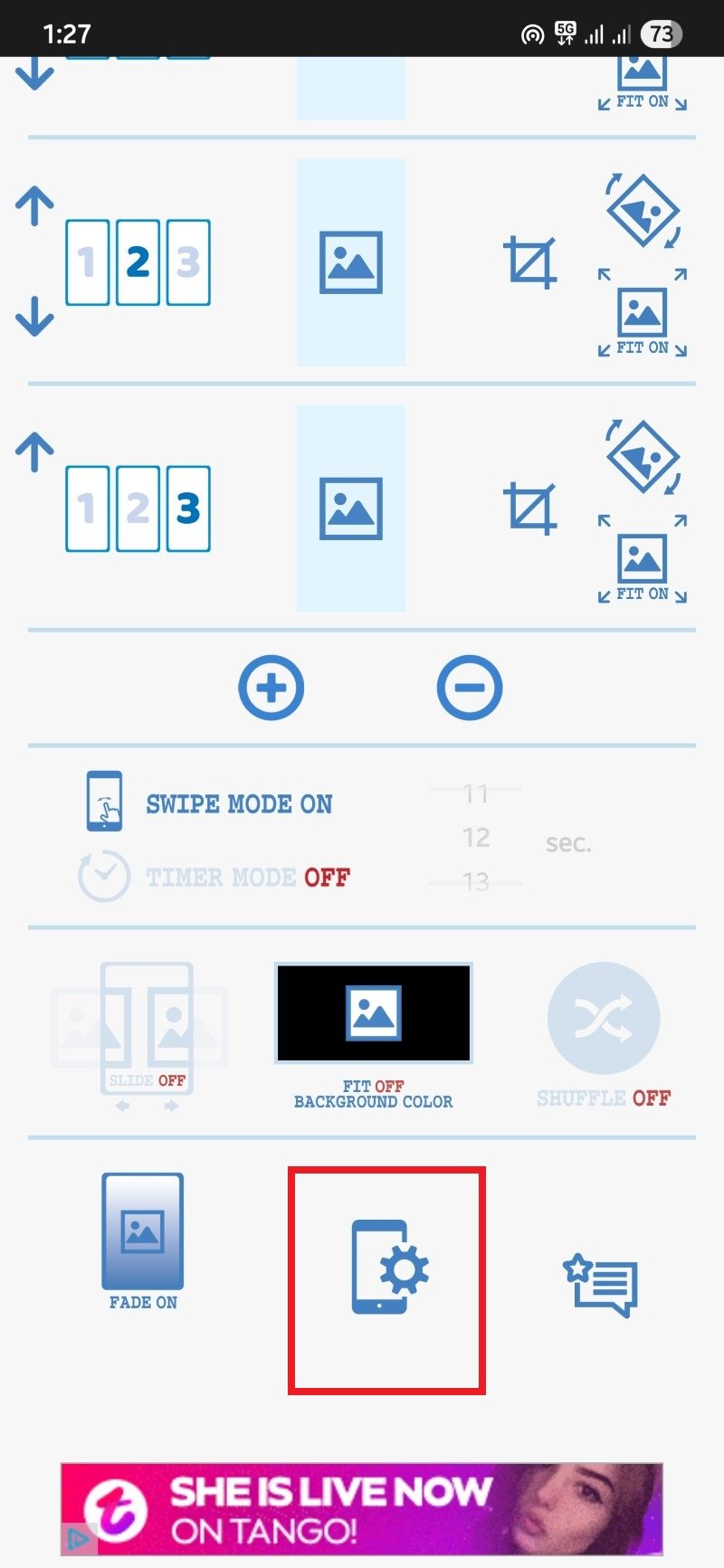
Notes
- Comme il s’agit d’un live wallpaper, certains lanceurs ou optimisations OEM peuvent restreindre son comportement en arrière-plan.
- Si la miniature d’aperçu ne reflète pas exactement le rendu final, validez et vérifiez directement sur l’écran d’accueil.
Personnaliser chaque écran individuellement : exemples d’usage
Ces applications libèrent la créativité et la productivité :
- Page 1 (accès rapide) : widgets essentiels (météo, calendrier, notes) et un fond sobre pour lisibilité.
- Page 2 (apps fréquentes) : icônes d’apps utilisées quotidiennement avec un fond coloré.
- Page 3 (multimédia) : albums photo ou dossier dédié avec un fond mettant en valeur les vignettes.
Avantage UX : associer visuellement une fonction à une page facilite la navigation et accélère l’accès.
Approches alternatives et lanceurs
Si vous ne souhaitez pas utiliser d’application, envisagez :
- Un lanceur alternatif : certains lanceurs tiers changent la manière dont le fond d’écran est géré. Vérifiez la documentation du lanceur (ex. : fonctionnalités de gestion des pages). Notez que peu de lanceurs offrent nativement un fond différent par page.
- Scripts/automatisation : avec des outils d’automatisation (Tasker + plugin) il est parfois possible de changer le fond d’écran en fonction d’un événement (heure, emplacement, geste). Cela nécessite davantage de configuration et permissions.
Contre-exemples / cas où cela échoue
- Lanceurs propriétaires très verrouillés (certains modèles Xiaomi, Huawei) peuvent interdire les fonds dynamiques.
- Optimisations agressives de batterie peuvent tuer le service qui gère le fond animé.
- Restrictions liées aux permissions de stockage sur Android 11+ (scoped storage) peuvent limiter l’accès aux dossiers si l’application n’est pas mise à jour.
Checklist selon votre profil
Pour l’utilisateur occasionnel
- Installer l’application la plus simple (Multiple Picture Wallpaper).
- Préparer 3–4 images redimensionnées.
- Activer la fonction « Définir le fond d’écran » et vérifier le rendu.
Pour l’utilisateur avancé
- Privilégier FiveWallpapers pour les options d’édition.
- Régler la qualité d’image et tester l’impact sur la mémoire.
- Configurer changement automatique ou geste de changement.
Pour l’utilisateur soucieux de la vie privée
- Vérifier les autorisations demandées (accès aux fichiers uniquement, pas aux contacts).
- Préférer les applications open source si disponibles.
- Éviter de lier la galerie cloud à l’application si vous ne voulez pas d’upload automatique.
Critères d’acceptation (Критерии приёмки)
- Chaque écran d’accueil affiche l’image sélectionnée correspondante au glissement.
- Les images ne provoquent pas de plantage systématique de l’interface.
- La consommation mémoire reste stable après 15–30 minutes d’utilisation normale.
- Les gestes configurés (double-tap, secouer) effectuent bien le changement sans conflit avec d’autres gestes système.
Dépannage rapide
- Si l’application plante : vider le cache de l’appli, redémarrer le téléphone, réinstaller.
- Si les images ne s’affichent pas correctement : réduire la résolution/qualité, recadrer avec l’outil intégré.
- Si le service est stoppé par le système : ajouter l’application à la liste d’exceptions d’optimisation de batterie.
- Si le lanceur bloque : tester avec un autre lanceur ou changer le mode de compatibilité dans l’app.
Conseils de performance et sécurité
- Utilisez des images optimisées (taille adaptée à l’écran) pour réduire la mémoire et la consommation d’énergie.
- Évitez les GIF lourds ou les images très grandes si vous avez beaucoup d’écrans.
- Vérifiez les permissions : l’application n’a pas besoin d’accès réseau pour appliquer des fonds locaux. Refusez toute permission non justifiée.
Notes RGPD et confidentialité
- Les applications qui demandent un accès aux fichiers peuvent lire les images locales. Ne leur donnez pas accès à des dossiers sensibles si cela peut être évité.
- Préférez des applications qui stockent les paramètres localement plutôt que dans le cloud si vous êtes préoccupé par la confidentialité.
Mini-méthodologie pour créer un thème multi-écrans cohérent
- Définissez un objectif (productivité, esthétique, minimalisme).
- Choisissez une palette de couleurs cohérente pour les fonds.
- Préparez les images : même ratio ou couleurs compatibles.
- Testez la lisibilité des widgets et icônes (contraste suffisant).
- Ajustez la qualité pour équilibrer rendu et performance.
Modèle mental rapide
Considérez chaque écran d’accueil comme une « pièce » dédiée : zone d’entrée (raccourcis), bureau (applications) et galerie (média). Associez une image qui renforce la fonction de la pièce.
FAQ
Est‑ce que ces applications affectent beaucoup la batterie ?
Généralement non si vous utilisez des images statiques optimisées. Les live wallpapers et le changement automatique fréquent peuvent consommer plus d’énergie.
Cela fonctionne‑t‑il avec tous les lanceurs ?
Pas toujours. Certains lanceurs ou surcouches OEM peuvent réduire la compatibilité. Si le rendu est incorrect, essayez un autre lanceur ou activez le mode de compatibilité dans l’application.
Peut‑on faire varier le fond d’écran selon l’heure ou l’emplacement ?
Oui, en combinant des applications de fond d’écran avec des outils d’automatisation (Tasker par exemple) ou en utilisant une option de changement automatique si l’application la propose.
Résumé et recommandations finales
Les applications comme FiveWallpapers et Multiple Picture Wallpaper comblent une limite d’Android en offrant un fond d’écran distinct par écran d’accueil. FiveWallpapers est recommandé si vous voulez éditer et automatiser ; Multiple Picture Wallpaper convient si vous préférez une solution légère et minimale. Pour éviter les problèmes, optimisez la taille des images, vérifiez les permissions et testez la compatibilité avec votre lanceur.
Si vous avez d’autres applications favorites ou des idées de thèmes, partagez‑les en commentaires. Pour aller plus loin, consultez notre guide sur la personnalisation avancée de l’écran d’accueil Android.
Matériaux similaires

Supprimer définitivement un compte Threads

Supprimer photos en double sur Mac — 6 méthodes
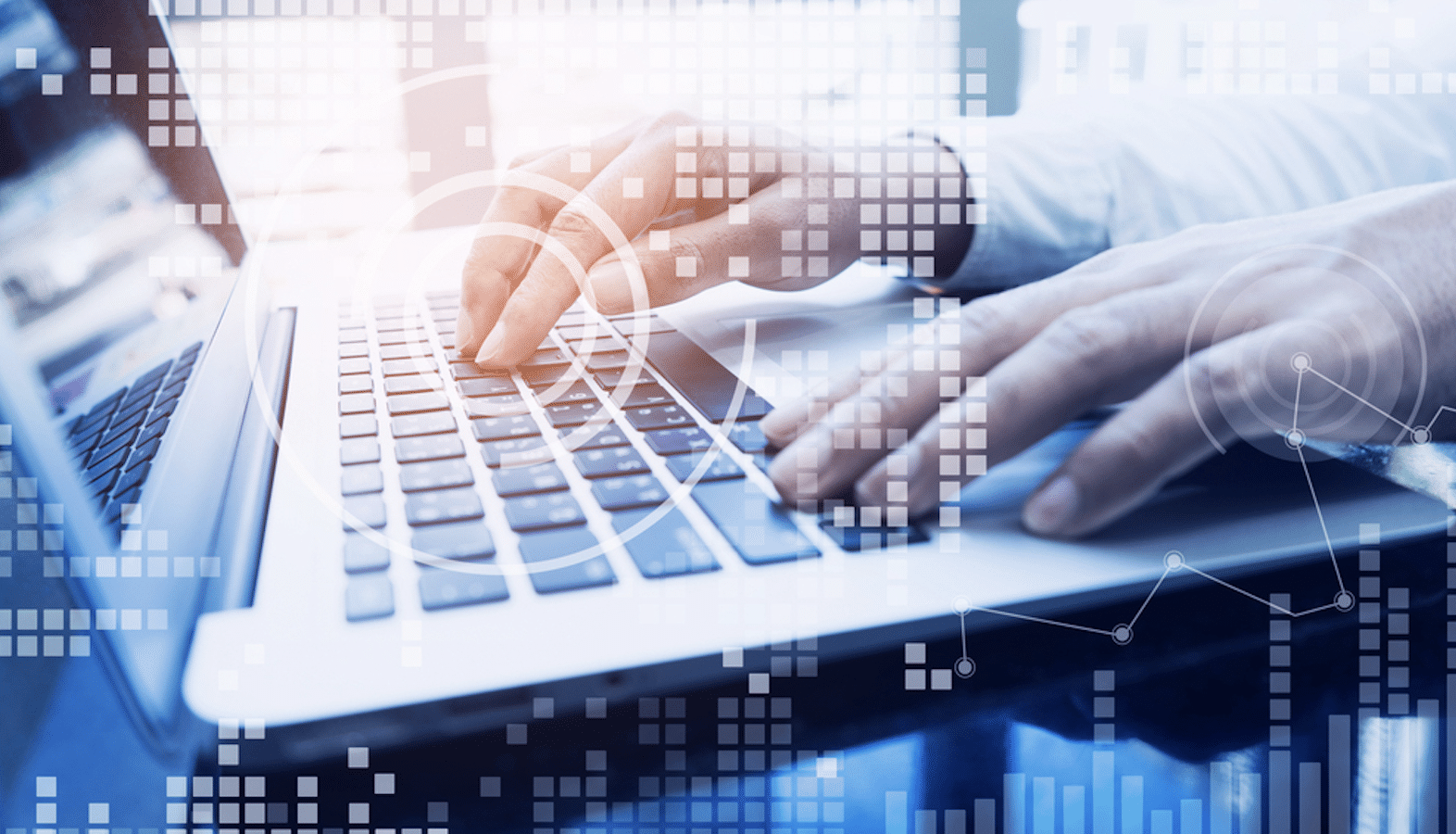
Réussir le G1 en Ontario — version informatique
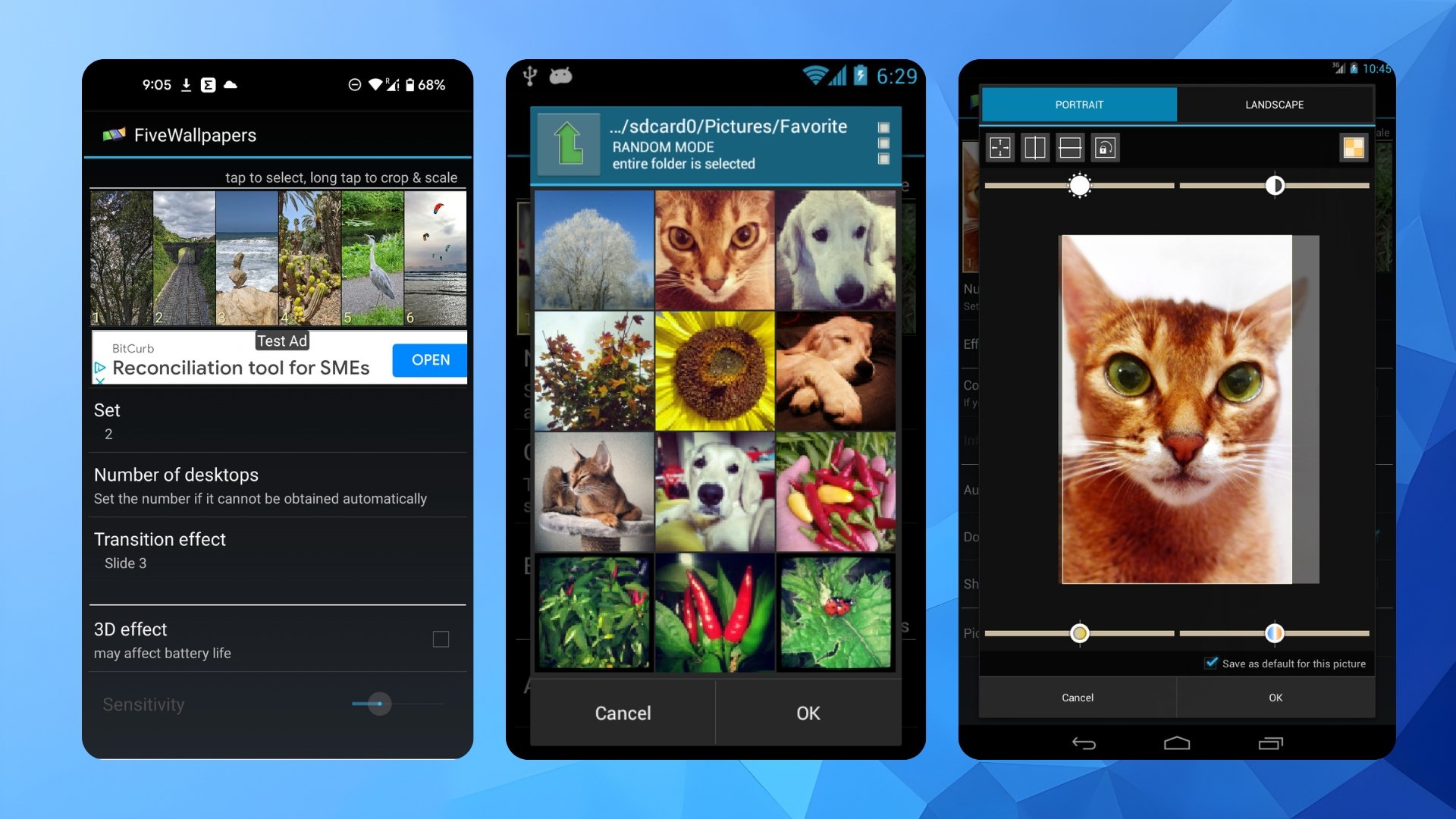
Fonds d’écran différents par écran Android
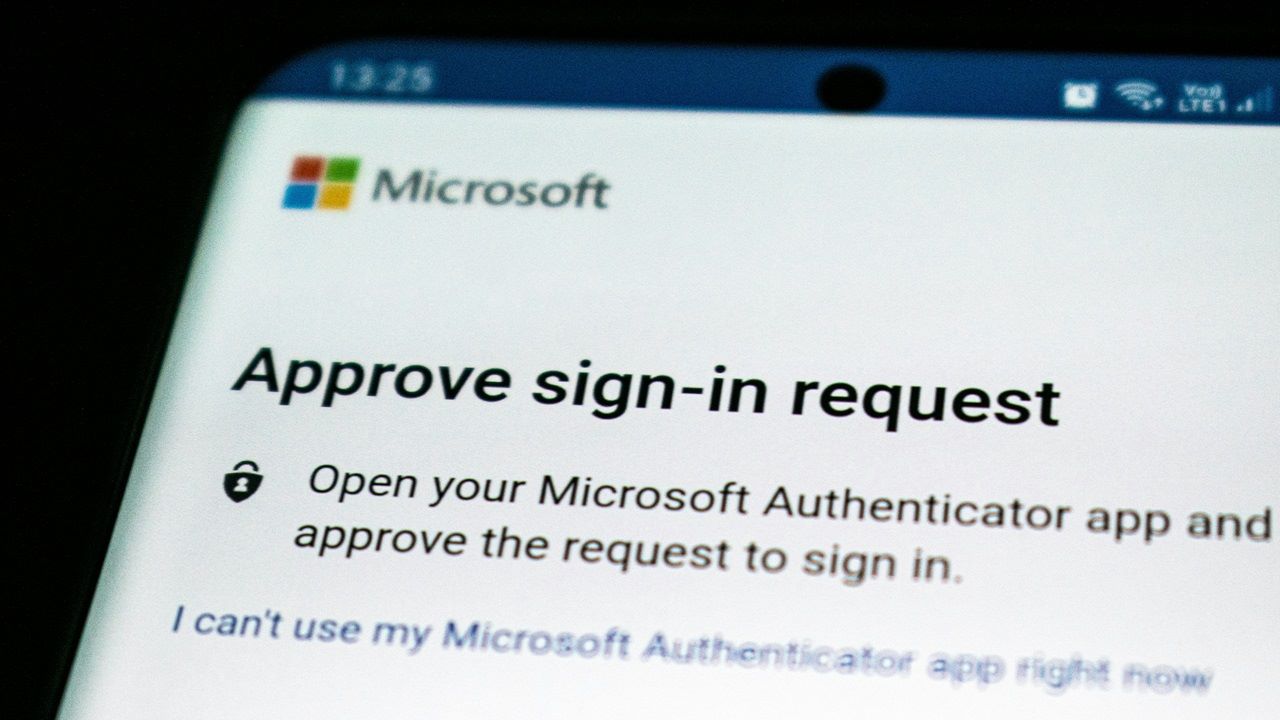
Utiliser une application d'authentification en pratique
